아이폰 스크롤 캡쳐 방법을 찾고 계시다면 이 글이 분명 도움이 되실겁니다.
스크롤이 긴 페이지를 전달해야할 때 한장씩 캡쳐를 해서 보내는것은 사실상 엄청난 노력이 있는 사람을 제외하고선 모두 이 정보를 찾아보게 될텐데요. 매우 간단하니 천천히 따라오세요.
어플 없이 아이폰 스크롤 캡쳐
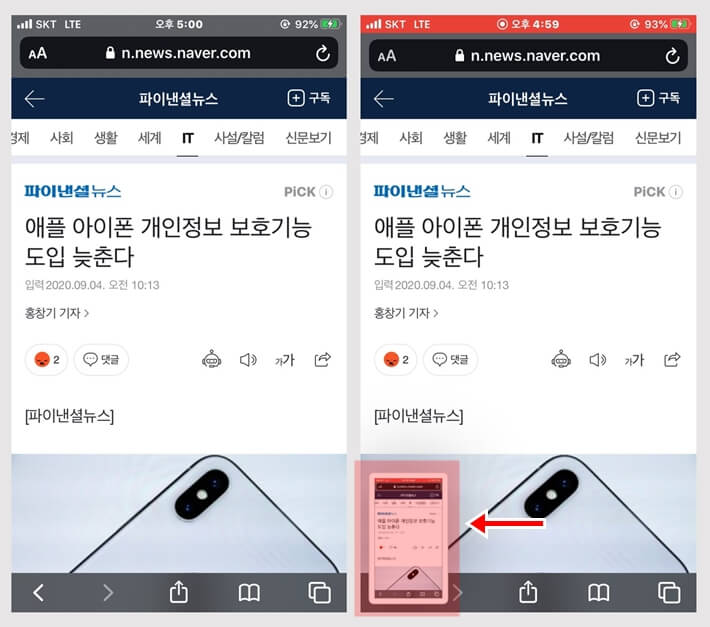
첫번째는 어플을 이용하지 않고 아이폰 스크롤 캡쳐 하는 방법입니다.
다만, 저장되는 파일은 pdf 파일이라 ‘사진’앱에 저장되지 않고 ‘파일’ 앱에 저장됩니다. 이 점 참고하시고 사진파일로의 저장을 원하시는 분은 아래의 방법을 이용하시길 바랍니다.
전체 페이지를 캡쳐할 페이지에 접속해 캡쳐를 하도록 합니다.
- 홈 버튼이 있는 기기 : 홈 버튼 + 잠금버튼
- 홈 버튼이 없는 기기 : + 버튼 + 잠금 버튼
캡쳐하면 화면 좌측하단에 캡쳐본 썸네일이 뜹니다. 이 썸네일을 탭 합니다.
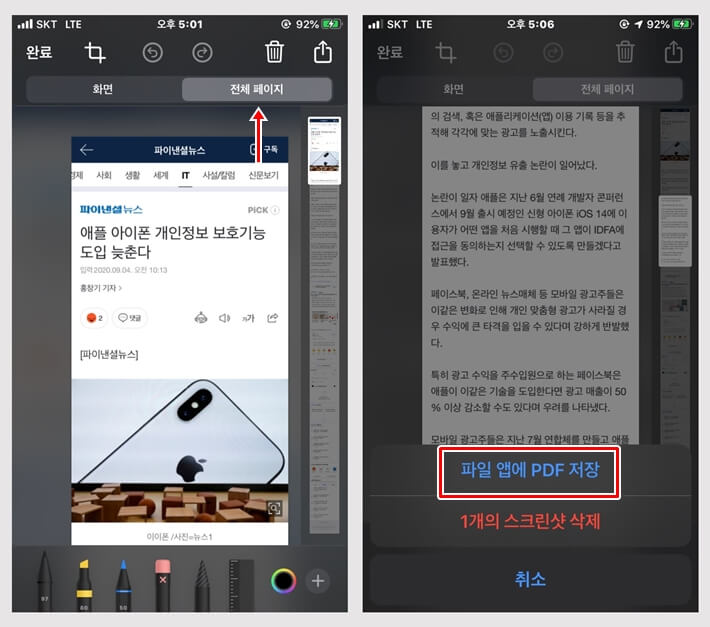
그러면 캡쳐한 화면에 대한 편집이 가능한 페이지로 접속됩니다.
여기에서 ‘전체 페이지‘를 탭한 뒤 좌측 상단의 ‘완료‘ 버튼을 누릅니다.
이후 ‘파일 앱에 PDF 저장‘을 누르면 완료입니다.
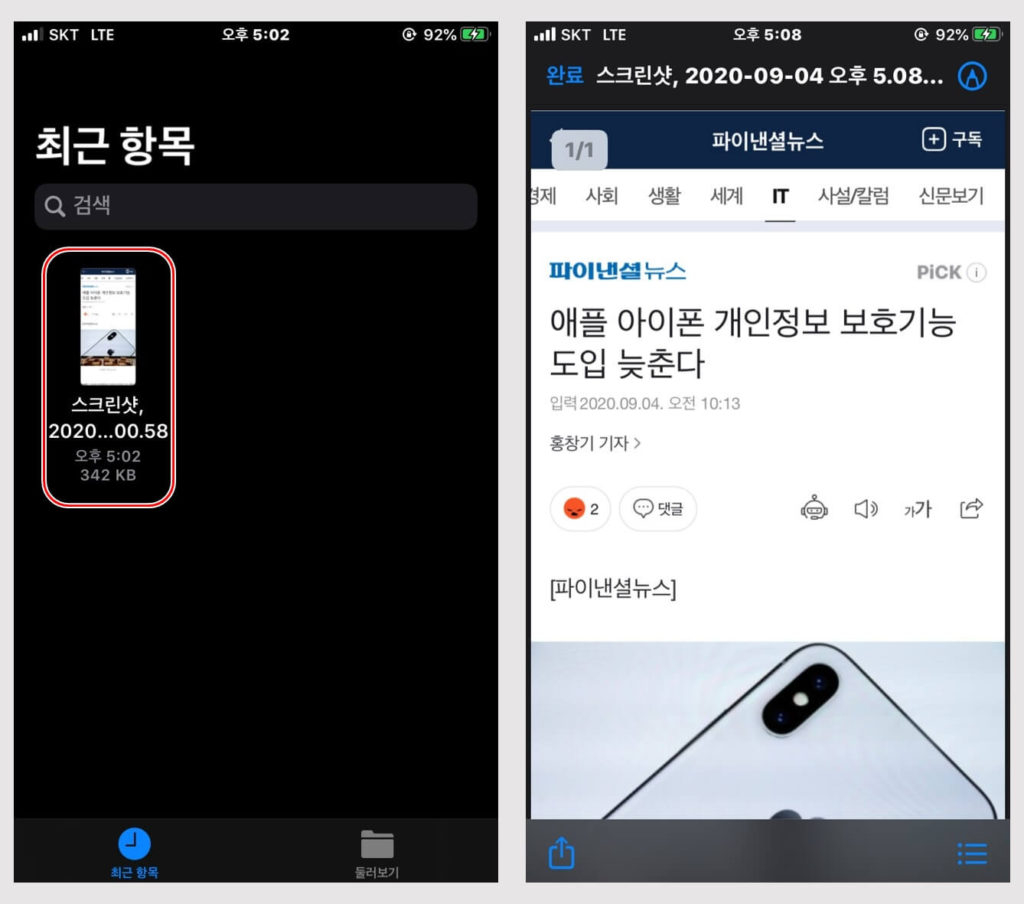
‘파일’ 앱으로 이동하면 파일을 확인하실 수 있습니다. 이 파일은 공유 및 전송이 가능합니다.
네이버 모바일 앱 이용하기
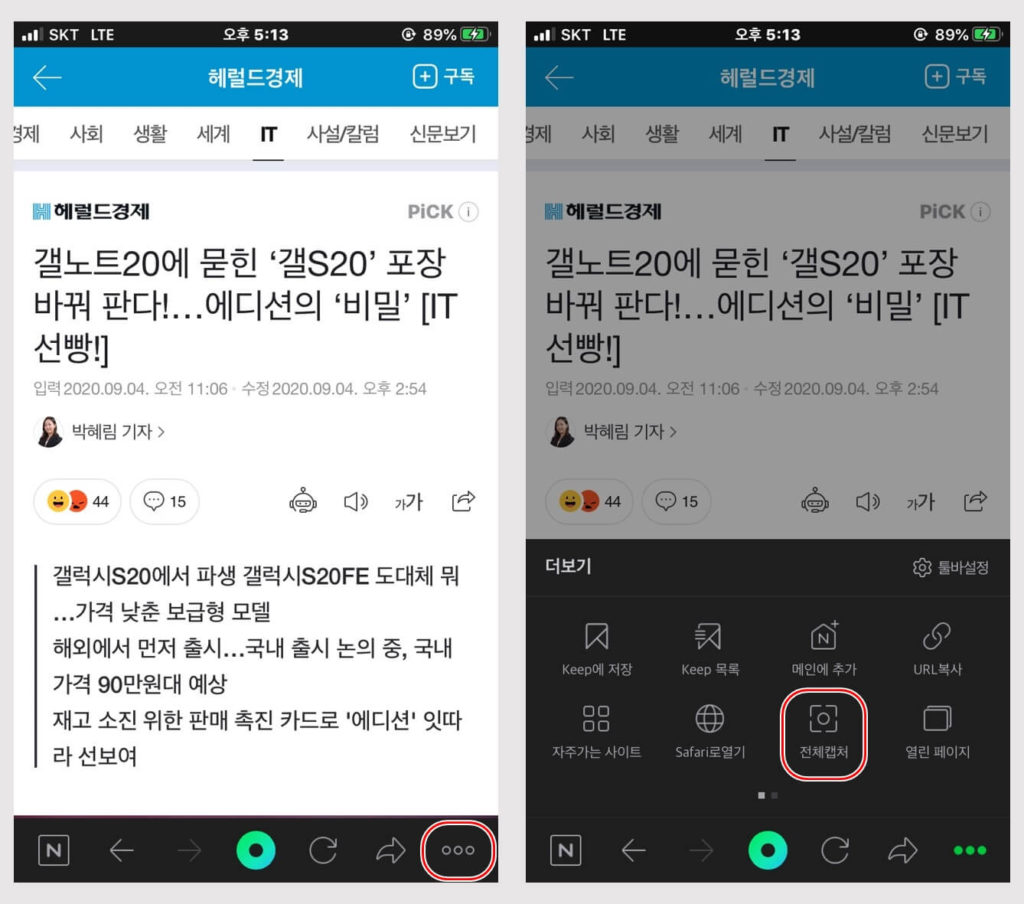
네이버 모바일 앱(안드로이드 , iOS)을 이용하시는 분들이 많을겁니다. 그래서 이 방법을 소개해드립니다.
방법은 매우 간단한데요, 스크롤 스크린샷을 찍을 페이지에서 우측하단의 메뉴를 누릅니다. 그러면 메뉴 창이 활성화 되는데 여기에서 ‘전체캡쳐’ 메뉴를 탭하면 완료입니다.
말씀드렸듯이 네이버 모바일 앱을 이용한 아이폰 스크롤 캡쳐는 PDF파일이 아닌 이미지 파일이라 ‘사진’ 앱에 저장되게 됩니다.
이 글은 어떠신가요?






